Informazioni sulla sessione di analisi in Copilot Studio
Importante
Le capacità e funzionalità di Power Virtual Agents ora fanno parte di Microsoft Copilot Studio a seguito di investimenti significativi nell'intelligenza artificiale generativa e integrazioni migliorate in Microsoft Copilot.
Alcuni articoli e schermate potrebbero fare riferimento a Power Virtual Agents durante l'aggiornamento della documentazione e dei contenuti per il training.
Per impostazione predefinita, puoi scaricare fino a sette giorni di trascrizioni delle conversazioni di copiloti degli ultimi 30 giorni direttamente dal portale Copilot Studio.
Puoi anche scaricare e visualizzare le trascrizioni delle conversazioni nel portale Power Apps.
Vedi Utilizzare le trascrizioni delle conversazioni per maggiori dettagli e suggerimenti.
Prerequisiti
- Per visualizzare le trascrizioni delle sessioni, è necessario disporre del ruolo di sicurezza Visualizzatore di trascrizioni. Solo gli amministratori possono concedere questo ruolo assegnando il ruolo di sicurezza di Visualizzatore di trascrizioni di Copilot durante la condivisione del copilota.
Scarica le trascrizioni delle sessioni del copilota
Nel menu di spostamento di Microsoft Copilot Studio, seleziona Analisi.
Seleziona la scheda Sessioni.
Se il tuo copilota ha molte sessioni, queste vengono visualizzate su più righe. Ogni riga contiene massimo 2.500 sessioni.
Seleziona un riga per scaricare.
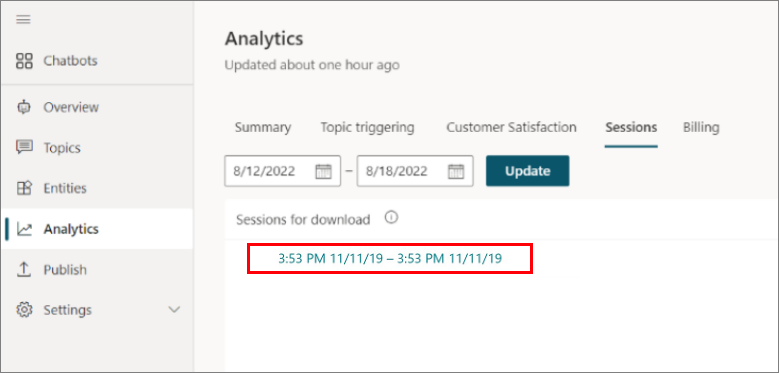
Il download inizia immediatamente. Il file viene salvato nel percorso di download predefinito del browser.
Utilizzare le trascrizioni delle sessioni
La trascrizione della sessione è un file con valori separati da virgole (CSV) che contiene le seguenti informazioni:
SessionID: l'identificatore univoco della sessione
StartDateTime : l'ora di inizio della sessione (per impostazione predefinita, le sessioni sono ordinate in base a questa colonna in ordine decrescente)
InitialUserMessage: il primo messaggio digitato dall'utente
TopicName: il nome dell'ultimo argomento creato che è stato attivato nella sessione
ChatTranscript: trascrizione della sessione nel seguente formato: L'utente dice: ; Il bot dice: ;
Ad esempio:User says: store hours; Bot says: Which store are you asking about?; User says: Bellevue; Bot says: Bellevue store is open from 10am to 7pm every day.;bot dicenon include le opzioni presentate all'utente.
SessionOutcome: l'esito della sessione (risolto, riassegnato, abbandonato, disimpegnato)
TopicId: l'identificatore univoco dell'ultimo argomento creato che è stato attivato nella sessione
Nel menu di spostamento, seleziona Analisi. Vai alla scheda Sessioni.
Se il tuo copilota ha avuto un numero elevato di sessioni, sarà suddiviso in più righe. Ogni riga contiene 2.500 sessioni.
Seleziona ogni riga per scaricare le trascrizioni della sessione per l'intervallo di tempo specificato.
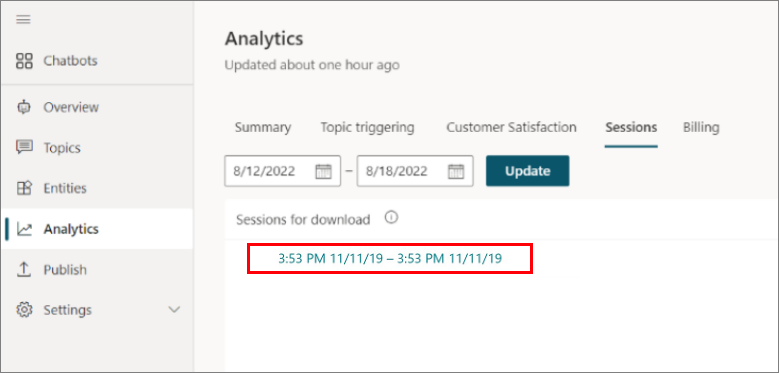
Il file scaricato contiene le seguenti informazioni:
SessionID: un identificatore univoco per sessione.
StartDateTime: ora di avvio della sessione. Le voci vengono ordinate per questa colonna in ordine decrescente.
InitialUserMessage: primo messaggio digitato dall'utente.
TopicName: nome dell'ultimo argomento creato che è stato attivato in questa sessione.
ChatTranscript: trascrizione della sessione nel seguente formato,
User says: <message-text>; Bot says: <message-text>;.I passaggi delle conversazioni sono separati da un punto e virgola
bot dicenon include le opzioni presentate all'utente.
Esempio:
User says: store hours; Bot says: Which store are you asking about?; User says: Bellevue; Bot says: Bellevue store is open from 10am to 7pm every day.;
SessionOutcome: esito della sessione (risolto, riassegnato, abbandonato, disimpegnato).
TopicId: un identificatore univoco dell'ultimo argomento creato che è stato attivato in questa sessione.
Nota
Il download inizierà quando si seleziona il periodo di tempo. Verrà scaricato nella posizione del download del browser predefinito.
Commenti e suggerimenti
Presto disponibile: nel corso del 2024 verranno dismessi i problemi di GitHub come meccanismo di feedback per il contenuto e verranno sostituiti con un nuovo sistema di feedback. Per altre informazioni, vedere: https://aka.ms/ContentUserFeedback.
Invia e visualizza il feedback per